ກະວີ:
Roger Morrison
ວັນທີຂອງການສ້າງ:
27 ເດືອນກັນຍາ 2021
ວັນທີປັບປຸງ:
1 ເດືອນກໍລະກົດ 2024

ເນື້ອຫາ
- ເພື່ອກ້າວ
- ວິທີທີ່ 1 ຂອງ 2: ການ ນຳ ໃຊ້ Google Cloud Console App
- ວິທີທີ່ 2 ຂອງ 2: ການໃຊ້ໂປແກຼມທ່ອງເວັບ
wikiHow ນີ້ສອນວິທີການເຂົ້າໃຊ້ Google Cloud ໃນໂທລະສັບສະຫຼາດ Android ຂອງທ່ານ. Google Cloud ແມ່ນບໍລິການທີ່ຈ່າຍເຊິ່ງສະ ໜອງ ເຄື່ອງມືພັດທະນາຕ່າງໆ. ທ່ານສາມາດດາວໂຫລດແອັບ Cloud Google Cloud Console ຈາກຮ້ານຄ້າ app ຫລືເຂົ້າສູ່ Google Cloud ຜ່ານເວັບບຼາວເຊີເພື່ອເຂົ້າຫາຕົວເລືອກຫຼາຍຂື້ນ.
ເພື່ອກ້າວ
ວິທີທີ່ 1 ຂອງ 2: ການ ນຳ ໃຊ້ Google Cloud Console App
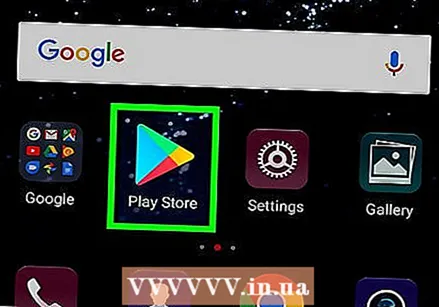 ເປີດ Google Play Store
ເປີດ Google Play Store  ປະເພດ console console ໃນແຖບຄົ້ນຫາ. ແຕະແຖບຄົ້ນຫາທີ່ຢູ່ດ້ານເທີງຂອງ ໜ້າ ຈໍແລະພິມ ຄຳ ວ່າ“ Cloud console” ເທິງແປ້ນພິມເທິງ ໜ້າ ຈໍ. ທ່ານຈະເຫັນລາຍຊື່ຂອງແອັບ apps ທີ່ກົງກັບການຊອກຫາຂອງທ່ານ.
ປະເພດ console console ໃນແຖບຄົ້ນຫາ. ແຕະແຖບຄົ້ນຫາທີ່ຢູ່ດ້ານເທີງຂອງ ໜ້າ ຈໍແລະພິມ ຄຳ ວ່າ“ Cloud console” ເທິງແປ້ນພິມເທິງ ໜ້າ ຈໍ. ທ່ານຈະເຫັນລາຍຊື່ຂອງແອັບ apps ທີ່ກົງກັບການຊອກຫາຂອງທ່ານ.  ແຕະແອັບ Cloud Console. ມັນແມ່ນແອັບ with ທີ່ມີໄອຄອນ hexagon ສີຟ້າ, ສີແດງແລະສີເຫຼືອງ.
ແຕະແອັບ Cloud Console. ມັນແມ່ນແອັບ with ທີ່ມີໄອຄອນ hexagon ສີຟ້າ, ສີແດງແລະສີເຫຼືອງ.  ແຕະໃສ່ ຕິດຕັ້ງ. ມັນແມ່ນປຸ່ມສີຂຽວຢູ່ເບື້ອງຂວາລຸ່ມຊື່ app ແລະປ້າຍໂຄສະນາ. ກະລຸນາໃຫ້ເວລາໃນການຕິດຕັ້ງແອັບ app.
ແຕະໃສ່ ຕິດຕັ້ງ. ມັນແມ່ນປຸ່ມສີຂຽວຢູ່ເບື້ອງຂວາລຸ່ມຊື່ app ແລະປ້າຍໂຄສະນາ. ກະລຸນາໃຫ້ເວລາໃນການຕິດຕັ້ງແອັບ app.  ແຕະໃສ່ ເປີດ. ປຸ່ມສີຂຽວທີ່ເວົ້າວ່າ "ເປີດ" ຈະປາກົດຂຶ້ນເມື່ອມີການຕິດຕັ້ງແອັບ app.
ແຕະໃສ່ ເປີດ. ປຸ່ມສີຂຽວທີ່ເວົ້າວ່າ "ເປີດ" ຈະປາກົດຂຶ້ນເມື່ອມີການຕິດຕັ້ງແອັບ app.  ແຕະໃສ່ ☰. ມັນເປັນປຸ່ມທີ່ມີສາມແຖບຢູ່ແຈເບື້ອງຊ້າຍດ້ານເທິງ. ນີ້ຈະເປີດເມນູດ້ານຊ້າຍ. ຖ້າທ່ານເຂົ້າໃຊ້ບັນຊີທີ່ຖືກຕ້ອງແລ້ວ, ເມນູນີ້ຊ່ວຍໃຫ້ທ່ານເຂົ້າເຖິງບາງເຄື່ອງມືຂອງ Google Cloud ໃນຊັບພະຍາກອນ. ທ່ານຍັງສາມາດເຂົ້າເຖິງເຫດການ, ບັນທຶກ, ການລາຍງານຂໍ້ຜິດພາດ, ການຕິດຕາມແລະການອະນຸຍາດ, ພ້ອມທັງຂໍ້ມູນການເອີ້ນເກັບເງິນ ສຳ ລັບບັນຊີ Google Cloud ຂອງທ່ານ.
ແຕະໃສ່ ☰. ມັນເປັນປຸ່ມທີ່ມີສາມແຖບຢູ່ແຈເບື້ອງຊ້າຍດ້ານເທິງ. ນີ້ຈະເປີດເມນູດ້ານຊ້າຍ. ຖ້າທ່ານເຂົ້າໃຊ້ບັນຊີທີ່ຖືກຕ້ອງແລ້ວ, ເມນູນີ້ຊ່ວຍໃຫ້ທ່ານເຂົ້າເຖິງບາງເຄື່ອງມືຂອງ Google Cloud ໃນຊັບພະຍາກອນ. ທ່ານຍັງສາມາດເຂົ້າເຖິງເຫດການ, ບັນທຶກ, ການລາຍງານຂໍ້ຜິດພາດ, ການຕິດຕາມແລະການອະນຸຍາດ, ພ້ອມທັງຂໍ້ມູນການເອີ້ນເກັບເງິນ ສຳ ລັບບັນຊີ Google Cloud ຂອງທ່ານ.  ແຕະໃສ່ ▾ ຕໍ່ບັນຊີ Google ຂອງທ່ານ. ນີ້ແມ່ນຢູ່ເທິງສຸດຂອງເມນູ. ຖ້າທ່ານຕ້ອງການເຂົ້າສູ່ລະບົບດ້ວຍບັນຊີອື່ນທີ່ແຕກຕ່າງຈາກບັນຊີ Google ທີ່ທ່ານໃຊ້ໃນໂທລະສັບ Android ຂອງທ່ານ, ທ່ານສາມາດເຂົ້າໃຊ້ໄດ້ຈາກເມນູນີ້.
ແຕະໃສ່ ▾ ຕໍ່ບັນຊີ Google ຂອງທ່ານ. ນີ້ແມ່ນຢູ່ເທິງສຸດຂອງເມນູ. ຖ້າທ່ານຕ້ອງການເຂົ້າສູ່ລະບົບດ້ວຍບັນຊີອື່ນທີ່ແຕກຕ່າງຈາກບັນຊີ Google ທີ່ທ່ານໃຊ້ໃນໂທລະສັບ Android ຂອງທ່ານ, ທ່ານສາມາດເຂົ້າໃຊ້ໄດ້ຈາກເມນູນີ້.  ແຕະໃສ່ + ເພີ່ມບັນຊີ ແລະເຂົ້າສູ່ລະບົບເຂົ້າໃນບັນຊີ Google ຂອງທ່ານ. ໃສ່ທີ່ຢູ່ອີເມວແລະລະຫັດຜ່ານທີ່ກ່ຽວຂ້ອງກັບບັນຊີ Google Cloud ຂອງທ່ານ.
ແຕະໃສ່ + ເພີ່ມບັນຊີ ແລະເຂົ້າສູ່ລະບົບເຂົ້າໃນບັນຊີ Google ຂອງທ່ານ. ໃສ່ທີ່ຢູ່ອີເມວແລະລະຫັດຜ່ານທີ່ກ່ຽວຂ້ອງກັບບັນຊີ Google Cloud ຂອງທ່ານ. - ທ່ານອາດຈະຕ້ອງໄດ້ສະແກນລາຍນິ້ວມືຂອງທ່ານຫຼືໃສ່ລະຫັດຜ່ານ ໜ້າ ຈໍລັອກເພື່ອໃຫ້ໂທລະສັບ Android ຂອງທ່ານ ດຳ ເນີນຕໍ່ໄປ.
ວິທີທີ່ 2 ຂອງ 2: ການໃຊ້ໂປແກຼມທ່ອງເວັບ
 ໄປຫາ https://cloud.google.com ໃນໂປແກຼມທ່ອງເວັບມືຖື. ທ່ານສາມາດໃຊ້ໂປແກຼມທ່ອງເວັບໃດໆທີ່ທ່ານໄດ້ຕິດຕັ້ງໃນໂທລະສັບສະຫຼາດ Android ຂອງທ່ານ.
ໄປຫາ https://cloud.google.com ໃນໂປແກຼມທ່ອງເວັບມືຖື. ທ່ານສາມາດໃຊ້ໂປແກຼມທ່ອງເວັບໃດໆທີ່ທ່ານໄດ້ຕິດຕັ້ງໃນໂທລະສັບສະຫຼາດ Android ຂອງທ່ານ. - ເຂົ້າສູ່ລະບົບດ້ວຍທີ່ຢູ່ອີເມວແລະລະຫັດຜ່ານທີ່ກ່ຽວຂ້ອງກັບບັນຊີ Google ຂອງທ່ານ, ຖ້າທ່ານບໍ່ໄດ້ເຮັດແລ້ວ.
 ແຕະໃສ່ ໄປປອບໃຈ. ມັນແມ່ນປຸ່ມສີຂີ້ເຖົ່າຢູ່ເທິງສຸດຂອງຫນ້າຈໍ.
ແຕະໃສ່ ໄປປອບໃຈ. ມັນແມ່ນປຸ່ມສີຂີ້ເຖົ່າຢູ່ເທິງສຸດຂອງຫນ້າຈໍ.  ແຕະໃສ່ ☰. ນີ້ແມ່ນປຸ່ມທີ່ມີສາມແຖບຢູ່ແຈເບື້ອງຊ້າຍດ້ານເທິງ. ນີ້ຈະນໍາເອົາເມນູ. ເມື່ອທ່ານເຂົ້າສູ່ລະບົບ Google Cloud ຜ່ານໂປແກຼມທ່ອງເວັບ, ຄອນໂຊນຊ່ວຍໃຫ້ທ່ານສາມາດເຂົ້າເຖິງຕົວເລືອກຫຼາຍກວ່າແອັບ than Cloud Console Android.
ແຕະໃສ່ ☰. ນີ້ແມ່ນປຸ່ມທີ່ມີສາມແຖບຢູ່ແຈເບື້ອງຊ້າຍດ້ານເທິງ. ນີ້ຈະນໍາເອົາເມນູ. ເມື່ອທ່ານເຂົ້າສູ່ລະບົບ Google Cloud ຜ່ານໂປແກຼມທ່ອງເວັບ, ຄອນໂຊນຊ່ວຍໃຫ້ທ່ານສາມາດເຂົ້າເຖິງຕົວເລືອກຫຼາຍກວ່າແອັບ than Cloud Console Android.



